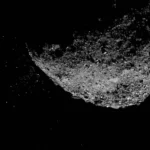Здравейте!
AutoCAD е програма, която непрестанно се развива и усъвършенства. Към нея постоянно се добавят нови функции както и се подобряват старите. И всичко това се прави с цел повишаване на производителността на работа или с други думи за намаляване на времето за чертане.
Повишаването на скоростта на чертане зависи и от потребителя, дали е запознат с полезните команди и функции. Точно за такива полезни и улесняващи чертането функции ще стане въпрос сега .
Знаете ли, че клавиша Shift предоставя няколко много полезни инструмента, с които наистина бихте подобрили скоростта си на чертане?
Ето ги и тях:
1. Shift + десен бутон на мишката.
С тази комбинация се отваря контекстно меню, от което можем да изберем един от методите за прихващане, който единствено ще бъде активен докато не изберем точка. След което всички пуснати методи за прихващане (в osnap settings) отново ще бъдат активни. Трябва да отбележа и че в това меню има и shortcut-и, това са подчертаните букви към съответните режими на прихващане. И така ако се е показало менюто и натиснем m ще се активира midpoint , ако натиснем e ще се активира endpoint. Ако научите коя буква на кой режим отговаря, ще сте в състояние много бързо да активирате желания от вас режим.
2. Shift + ляв бутон на мишката.
Ако сте избрали доста обекти и се окаже че няколко от тях не е трябвало да ги избирате, можете с тази комбинация да ги махнете от селекцията. Натискате и задържате Shift и избирате обектите. Това е при положение че системната променлива PICKADD e 1, ако PICKADD е 0 то с тази комбинация добавяме обекти към селекцията. За повече информация относно селектирането на обекти прочетете серията от статии Основни методи за селектиране.
3. Shift + среден бутон на мишката (скрола).
Стартира се 3D Orbit
4. Задържане на Shift
Задържането на Shift води до активирането на Ortho режим на работа, но това е временно докато не пуснем Shift.
5. Използване на Shift в командите Trim и Extend
Ако сме в командата Trim и сме скъсили желаните обекти до избраната от нас линия и сега искаме други обекти да удължим до нея, не е нужно да излизаме от командата и да стартираме Extend, а само да натиснем и задържим Shift. Така Trim се трансформира в Extend. Това действие е възможно и в обратния случай, в който Extend става Trim
6. Използване на Shift в командите Fillet и Chamfer
Натискането и задържането на Sift в командите Fillet и Chamfer води до временно използване на радиус 0 при Fillet и дължини 0 при Chamfer.
7. Използване на Shift + Spacebar
Ако имаме няколко обекта разположени един върху друг то тази комбинация ни позволява да преминем последователно през обектите, докато стигнем до желаният от нас, за да госелектираме. Повече за това прочетете в статията Основни техники за селектиране на обекти – част 6
Лично аз най-често използвам Shift + десен бутон на мишката и Shift + ляв бутон на мишката. В рядки случай за временен Ortho режим и в командата Fillet. Колкото до другите…
Може и да не ги ползвам всичките, но според мен е добре че знам че ги има. Не се знае кога може да ми потрябват.
Упех!